Specialiųjų simbolių įterpimas į Word 2010
Kartais gali prireikti įterpti neįprastą simbolį į Word 2010 dokumentą. Perskaitykite, kaip lengvai tai padaryti su mūsų patarimais ir simbolių sąrašu.
Jei duomenų sąrašo dar nėra, galite pasirinkti jį sukurti „Word“ lentelėje arba „Excel“ ir pridėti prie pagrindinio dokumento. Tačiau yra dar vienas būdas sukurti duomenų sąrašą, kuris yra šiek tiek paprastesnis (arba bent jau šiek tiek patikimesnis), ypač jei sąraše, kurį planuojate sukurti, yra žmonių vardai ir adresai:
Atidarę pagrindinį dokumentą, skirtuke Laiškai spustelėkite Pasirinkti gavėjus.
Spustelėkite Įveskite naują sąrašą.
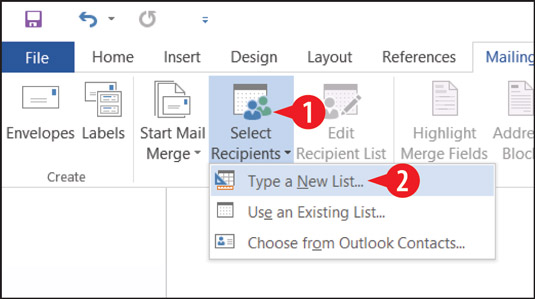
Pasirinkite įvesti naują sąrašą.
Įveskite vardą ir adresą, paspauskite Tab, kad pereitumėte į kitus laukus (stulpelį).
Neprivalote pildyti visų laukų kiekvienam asmeniui; tiesiog atlikite tuos, kurie susiję su sujungimu, kurį ketinate atlikti, pvz., vardą ir pavardę bei pašto adresą.
Spustelėkite Naujas įrašas ir kitoje eilutėje įveskite kito asmens informaciją.
Kartokite 3 veiksmą, kol bus įvesti visi įrašai.
Spustelėkite Gerai. Atsidaro dialogo langas Išsaugoti adresų sąrašą.
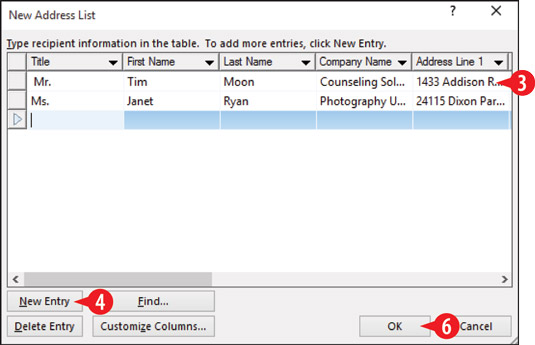
Pasirinkite įvesti naują įrašą.
Lauke Failo pavadinimas įveskite sąrašo pavadinimą.
Jei norite, eikite į kitą išsaugojimo vietą. Numatytoji vieta yra Mano duomenų šaltiniai jūsų asmeniniame dokumentų aplanke.
Spustelėkite Išsaugoti.
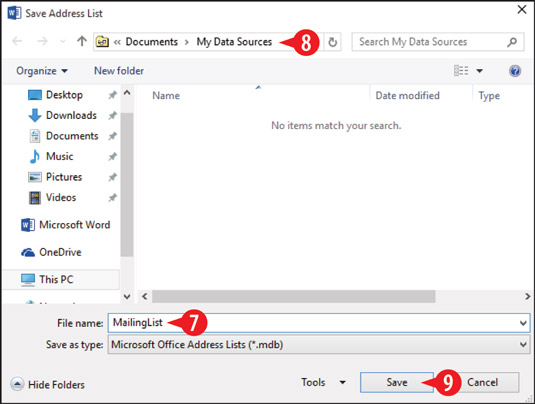
Nurodykite duomenų failo pavadinimą ir vietą.
Jei vėliau reikės redaguoti tą failą, pasirinkite Laiškai → Redaguoti gavėjų sąrašą. Išsaugotas failas yra „Microsoft Access“ duomenų bazės formatu, todėl jį taip pat galite atidaryti ir redaguoti naudodami „Microsoft Access“.
Kartais gali prireikti įterpti neįprastą simbolį į Word 2010 dokumentą. Perskaitykite, kaip lengvai tai padaryti su mūsų patarimais ir simbolių sąrašu.
„Excel 2010“ naudoja septynias logines funkcijas – IR, FALSE, IF, IFERROR, NOT, OR ir TRUE. Sužinokite, kaip naudoti šias funkcijas efektyviai.
Sužinokite, kaip paslėpti ir atskleisti stulpelius bei eilutes programoje „Excel 2016“. Šis patarimas padės sutaupyti laiko ir organizuoti savo darbalapius.
Išsamus vadovas, kaip apskaičiuoti slankiuosius vidurkius „Excel“ programoje, skirtas duomenų analizei ir orų prognozėms.
Sužinokite, kaip efektyviai nukopijuoti formules Excel 2016 programoje naudojant automatinio pildymo funkciją, kad pagreitintumėte darbo eigą.
Galite pabrėžti pasirinktus langelius „Excel 2010“ darbalapyje pakeisdami užpildymo spalvą arba pritaikydami ląstelėms šabloną ar gradiento efektą.
Dirbdami su laiko kortelėmis ir planuodami programą „Excel“, dažnai pravartu lengvai nustatyti bet kokias datas, kurios patenka į savaitgalius. Šiame straipsnyje pateikiami žingsniai, kaip naudoti sąlyginį formatavimą.
Sužinokite, kaip sukurti diagramas „Word“, „Excel“ ir „PowerPoint“ programose „Office 365“. Daugiau informacijos rasite LuckyTemplates.com.
„Excel“ suvestinės lentelės leidžia kurti <strong>pasirinktinius skaičiavimus</strong>, įtraukiant daug pusiau standartinių skaičiavimų. Šiame straipsnyje pateiksiu detalius nurodymus, kaip efektyviai naudoti šią funkciją.
Nesvarbu, ar dievinate, ar nekenčiate Word gebėjimo išjuokti jūsų kalbos gebėjimus, jūs turite galutinį sprendimą. Yra daug nustatymų ir parinkčių, leidžiančių valdyti „Word“ rašybos ir gramatikos tikrinimo įrankius.





